Macを使い始めたらぜひ導入を検討してほしいアプリが「Popclip」です。
一言でまとめると、文字を反転選択するだけで様々な機能が使えて時短になる私のような作業効率厨は喝采するアプリですね。
言葉だけではわかりにくいと思うので、写真と合わせてPopclipはどんなことができて作業効率が上がるのか、また便利でおすすめの拡張機能を紹介します。

タップできる見出し
PopClipについて紹介
PopClipについて紹介がどんなアプリなのか、簡単に紹介します。
テキスト反転時に様々な操作ができる
PopClipを一言で表現すると「右クリックでメニューを呼び出す必要が無くなる」アプリです。
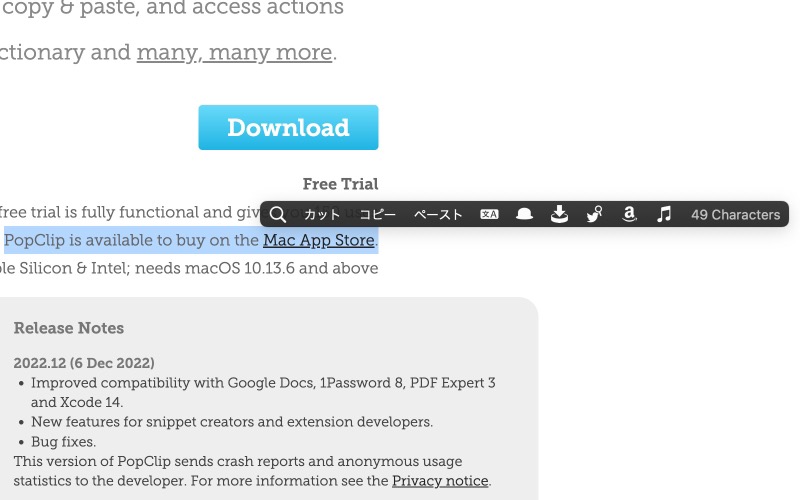
テキストを反転させるとポップアップが表示されて、コピペや文字検索などの様々な操作ができます。
操作感はiPhone、iPadの文字選択をイメージするとわかりやすいです。
「それだけ?」と思うかもしれませんが、毎日何十回も繰り返す作業の効率化なのでチリツモ効果が絶大です。
1日の右クリック回数を計測されているこちらのサイトによると1日あたりの右クリック回数は約60回なので、1クリック1秒の短縮としても毎日1分、1か月で30分、1年で6時間も節約できます。
また拡張機能を導入することでメニュー内容を自由にカスタマイズできるので、よく使う項目だけを表示できます。
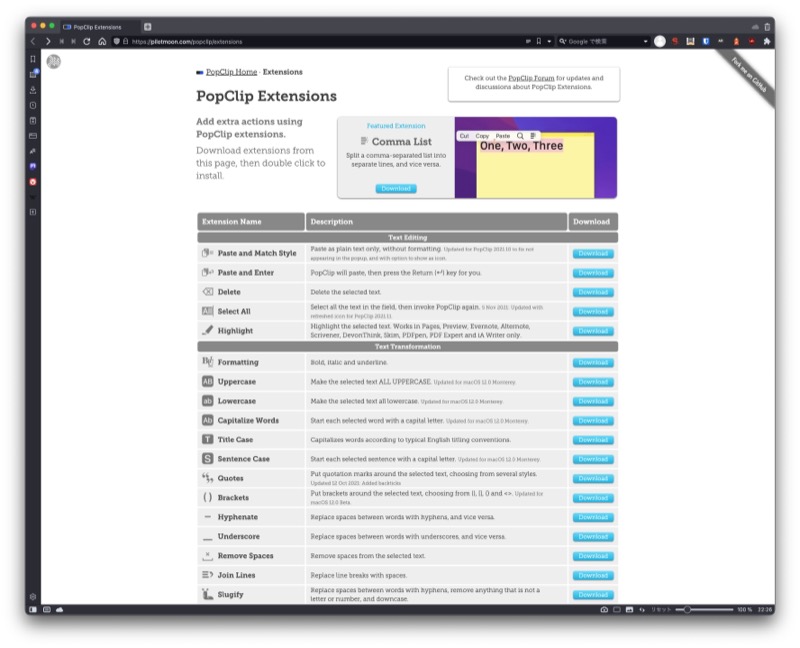
右クリックだけではできなかった操作もワンクリックで可能になるので、より作業時間が短縮できます。
おすすめの拡張機能を先に知りたい!という人はこちらからジャンプできます。
公式サイトでお試しできる
PopclipはApp Storeから購入するアプリですが、公式サイトに無料トライアルがあります。
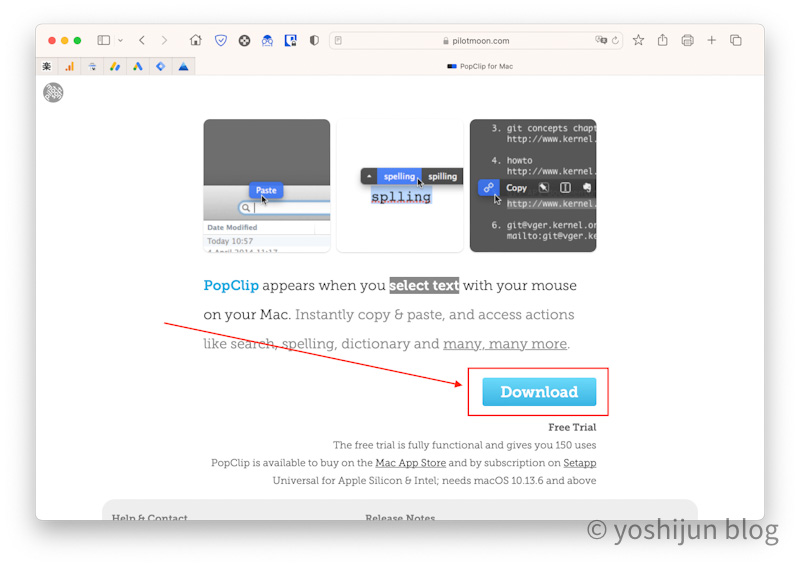
150回(=約2、3日分)まで使えるので、ぜひ一度実際に試してみて下さい。
不定期でセールしているが、直近では開催なし
Popclipは2023年2月執筆時点で2800円といいお値段のアプリです。
昔は数百円で買えたみたいなので、値上がりが激しいですね…
不定期でセールを開催しているようなので、タイミングが合えば安く買えるかもしれません。
私が調べた限りでは、直近のセールが2018年に行われています。
どうしても安く買いたい…という人はセールを狙ってみてください。
導入が早ければ早いほど元が取れるタイプのアプリですので、2800円で買っても元が取れると思いますよ。
実際に使っている、おすすめの機能、拡張機能を紹介
私が実際に使っている、Popclipのおすすめの機能、拡張機能を紹介します。
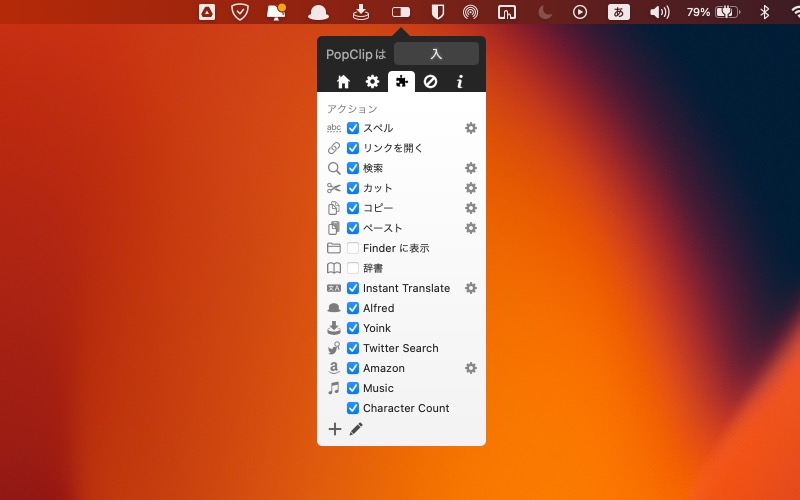
検索
選択した文字を1クリックで検索できます。
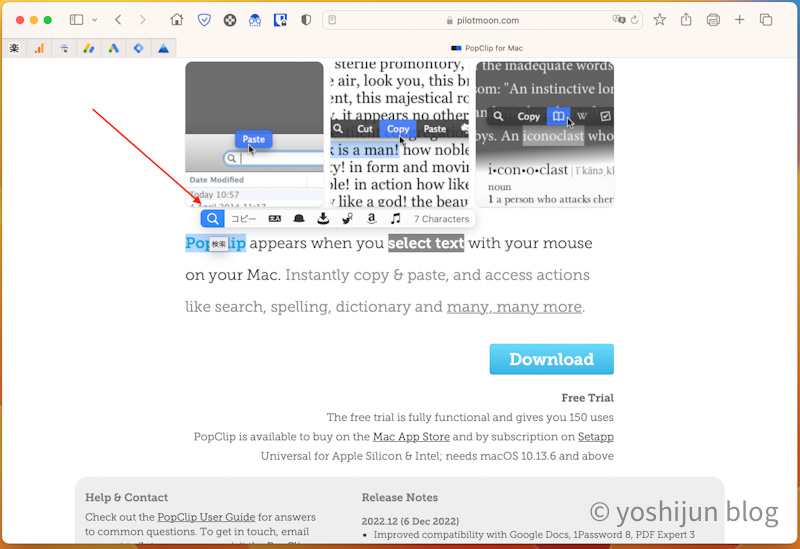
検索ブラウザをどこにするか決められるので、好みに合わせて選んでください。
日本でメジャーなGoogle、Bing、Yahoo!Japanは揃っています。
カット、コピー、ペースト
説明不要、誰もがよく使う機能です。
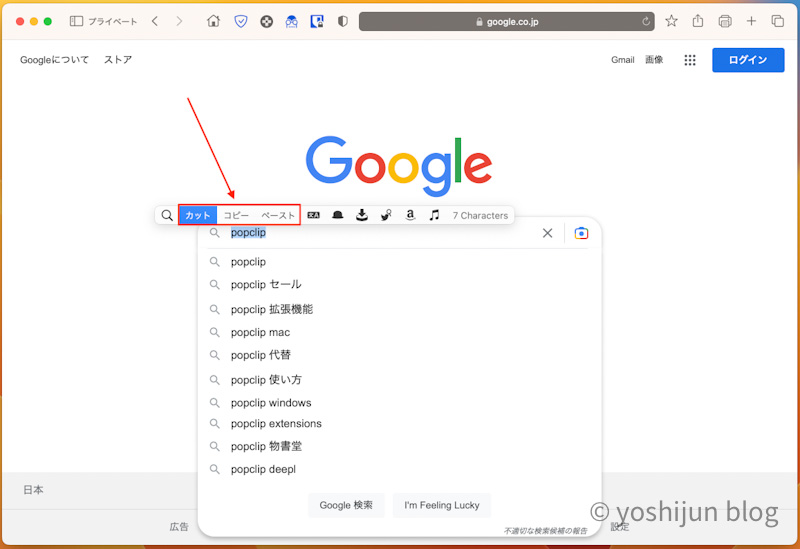
右クリックを押す必要なく使えるのが地味に便利です。
翻訳
選択した文字を翻訳してくれます。
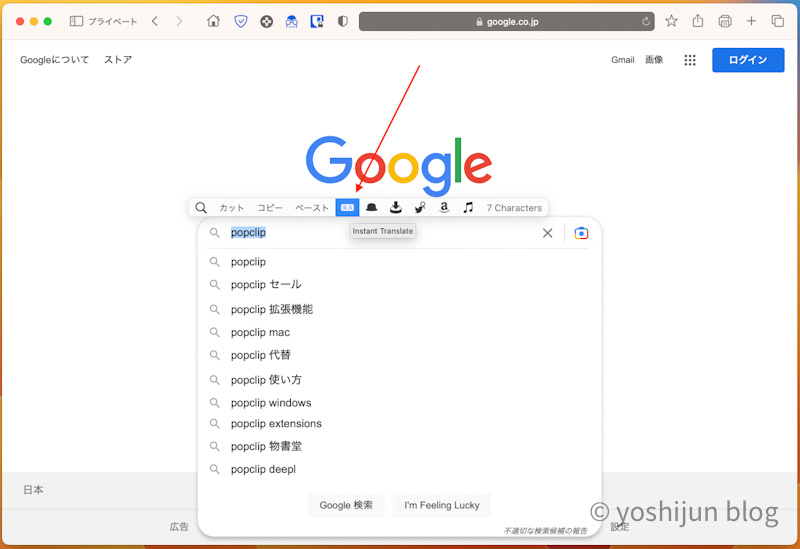
Google翻訳やBing翻訳、DeepL翻訳など、どこに翻訳を依頼するかも選択できるので好みで選んでください。
私は翻訳結果を画面移動せず、その場でチェックできる「Instant Translate」を使っています。
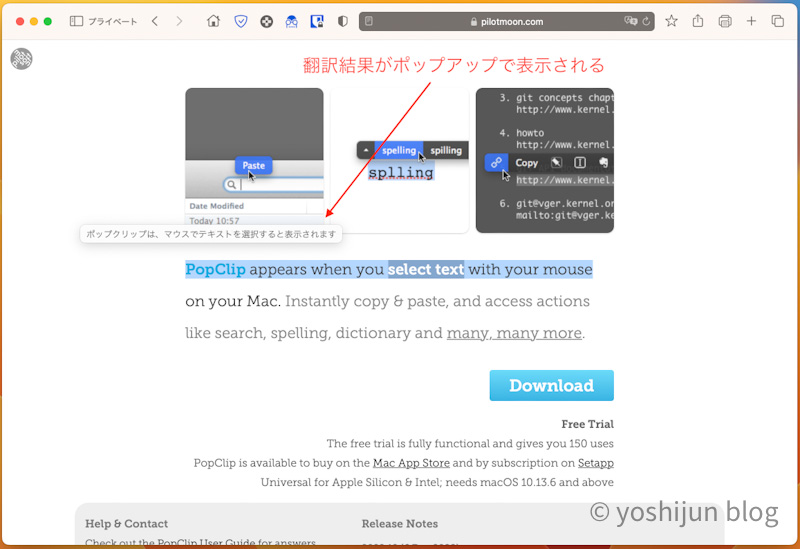
Yoink
ファイルを一時保管してくれる「Yoink」に、選択したテキストを保管できます。
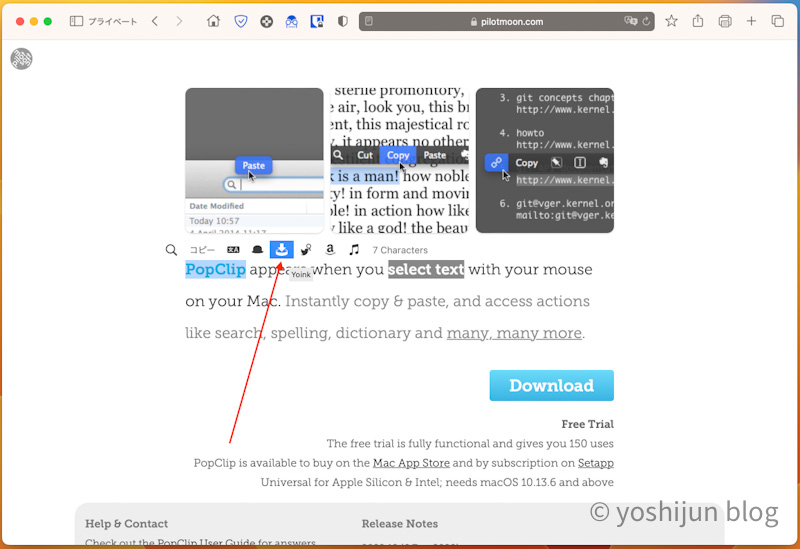
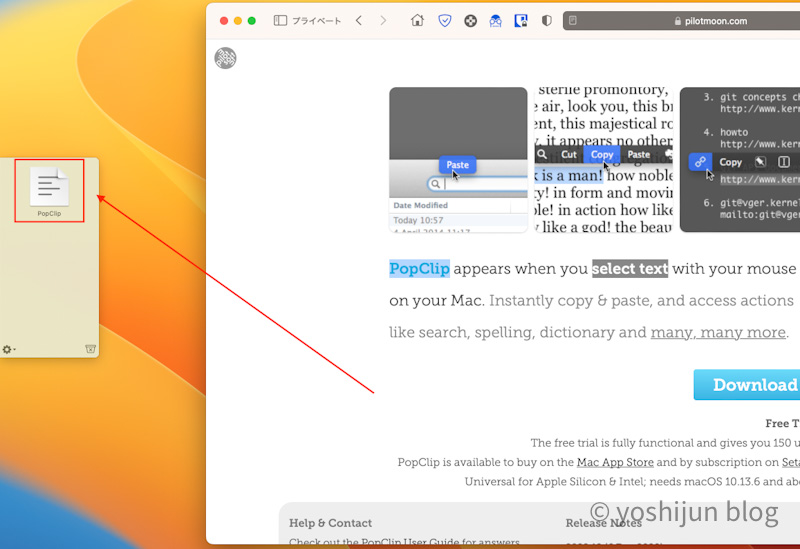
Yoinkに限らず、有名どころのサードパーティ製アプリにも対応している拡張機能があるのが嬉しいですね。
複数のテキストをコピーして、後から貼り付けたいときに重宝します。
複数のテキストをマウスだけでコピペしたいときに活用しています。
Twitterで検索
選択した文字をTwitterで検索してくれます。
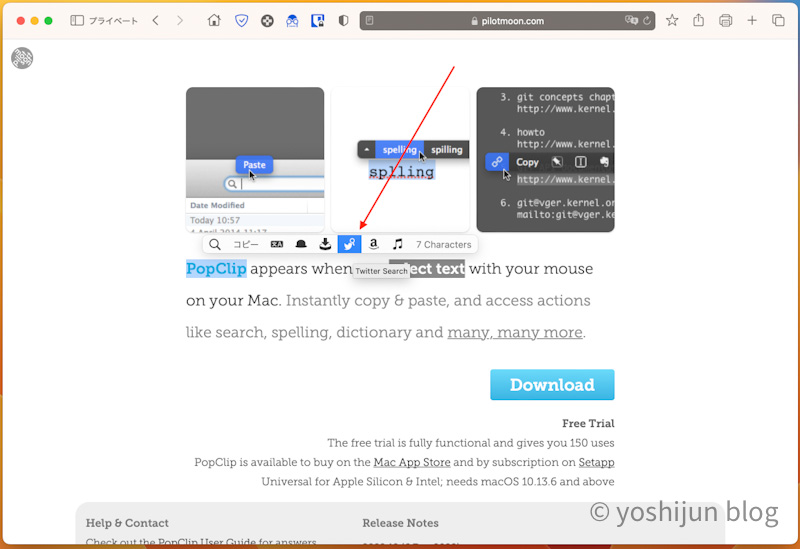
トレンドの言葉をノータイムで検索できるので活用しています。
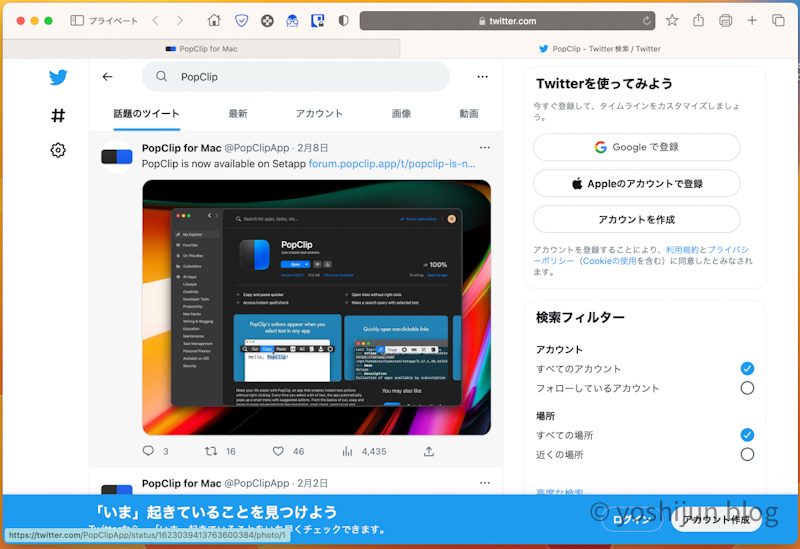
Amazonで検索
選択した文字をAmazonで検索してくれます。
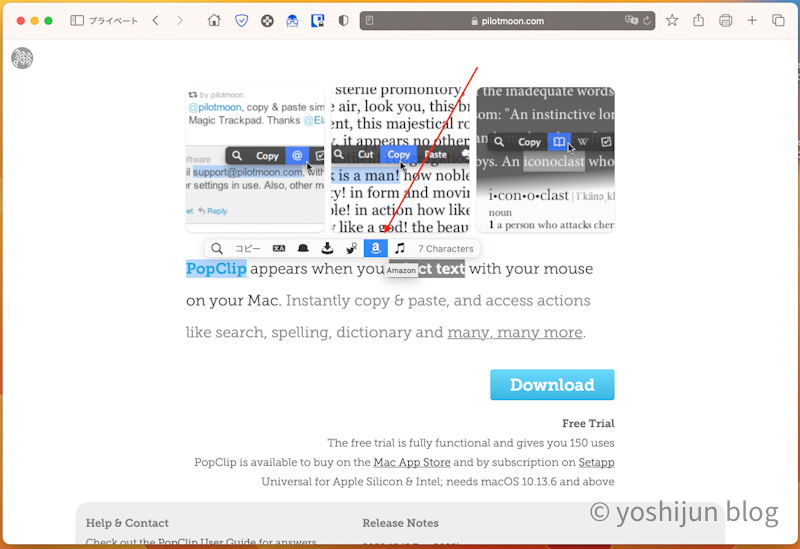
気になった商品があったけど、近くにリンクが無い…といったときに便利です。
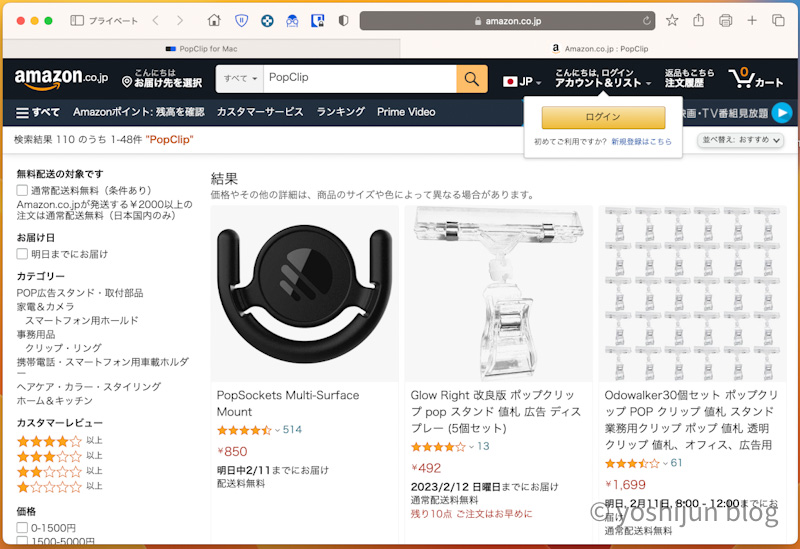
注意点として、拡張機能を導入した際にどの国のAmazonで調べるのか指定する必要があるので、日本のAmazonサイトを選択しましょう。
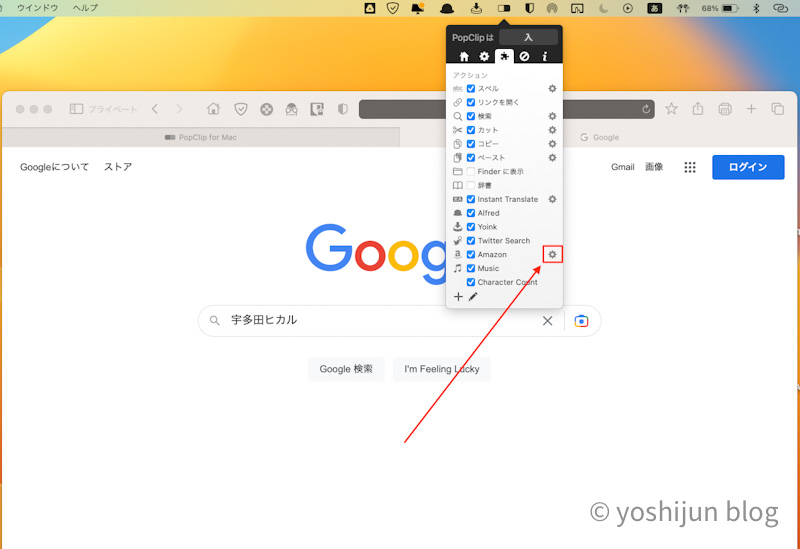
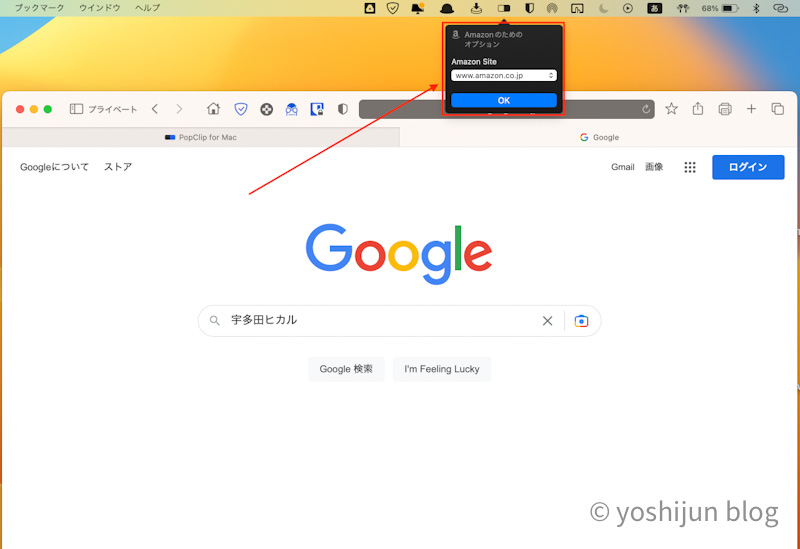
Apple Musicを探す
選択した文字をApple Music内で検索してくれます。
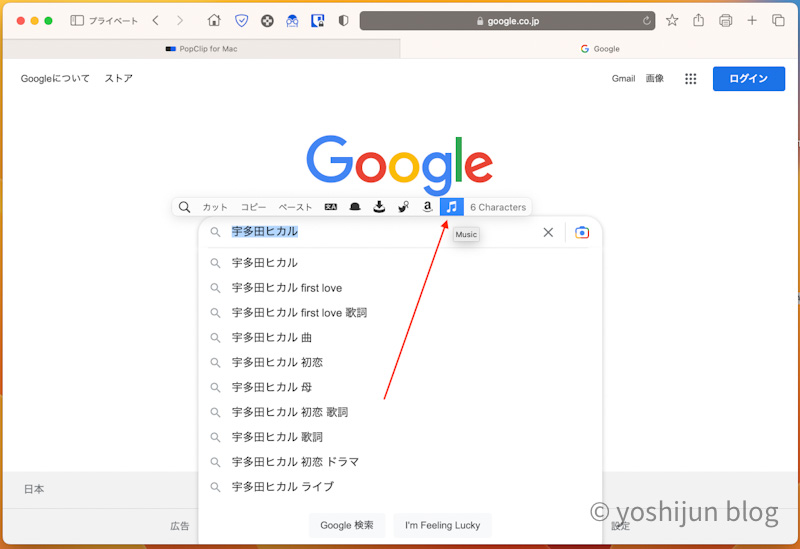
ダラダラとネットをしているときに楽曲のタイトルが出てきて「聞きたいなぁ…」というときに便利です。
Spotifyに対応している拡張機能もあるので、あなたが使っているほうを活用してください。
音楽に包まれよう。
1億曲と30,000プレイリスト以上が聴き放題。
文字数カウント
選択した文字数を表示してくれる機能です。
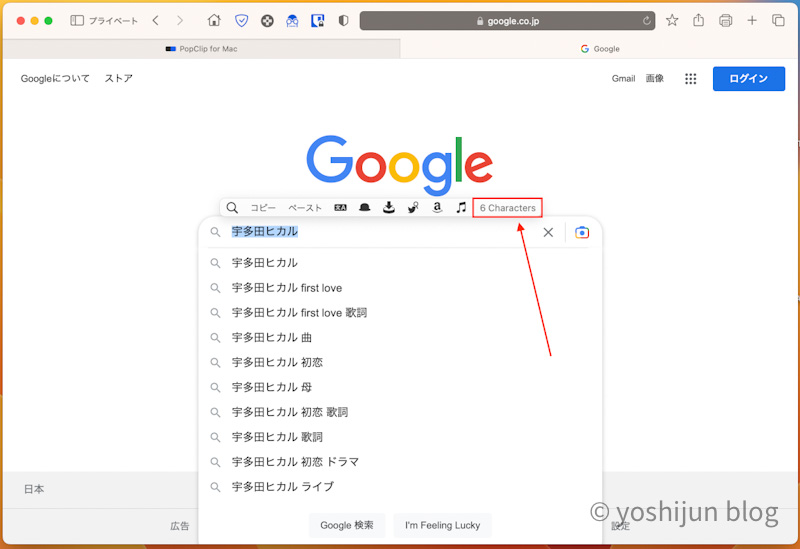
ブロガーの私には欠かせない機能で、一番活用しています。
文字数以外にも単語数、文字の行数を数えてくれる拡張機能もありますよ。
拡張機能の導入方法
Popclipがさらに便利になる拡張機能の導入方法を紹介します。
Popclipの拡張機能タブにある左下の+マークをクリックして表示されるPopclip 拡張機能一覧サイトにある使いたい拡張機能を見つけたら右側にある「Download」をクリックします。
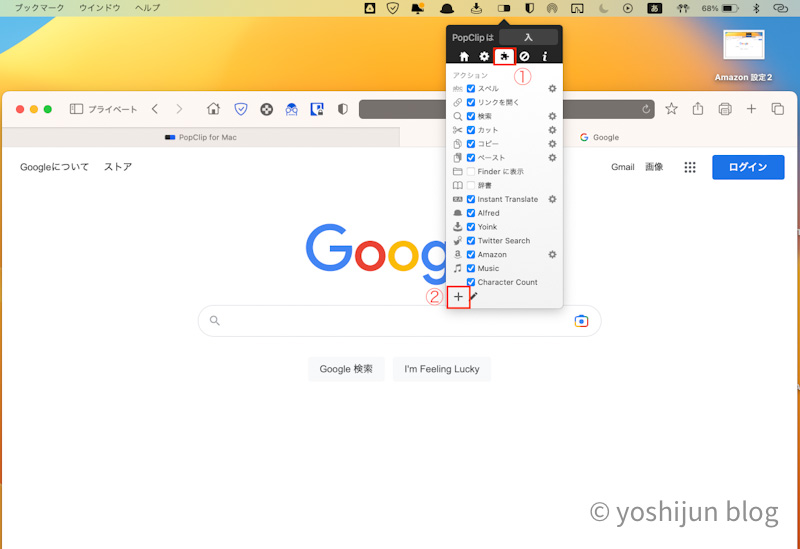
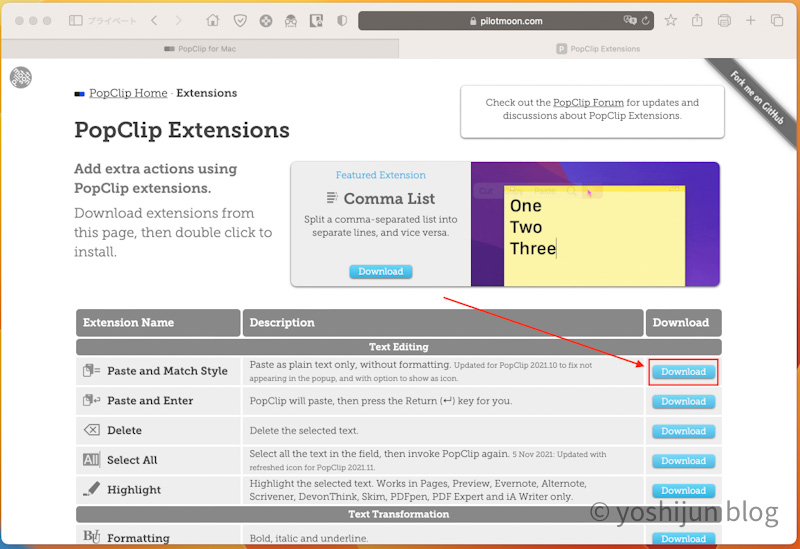
ダウンロードしたファイルをダブルクリックすると拡張機能が導入されます。
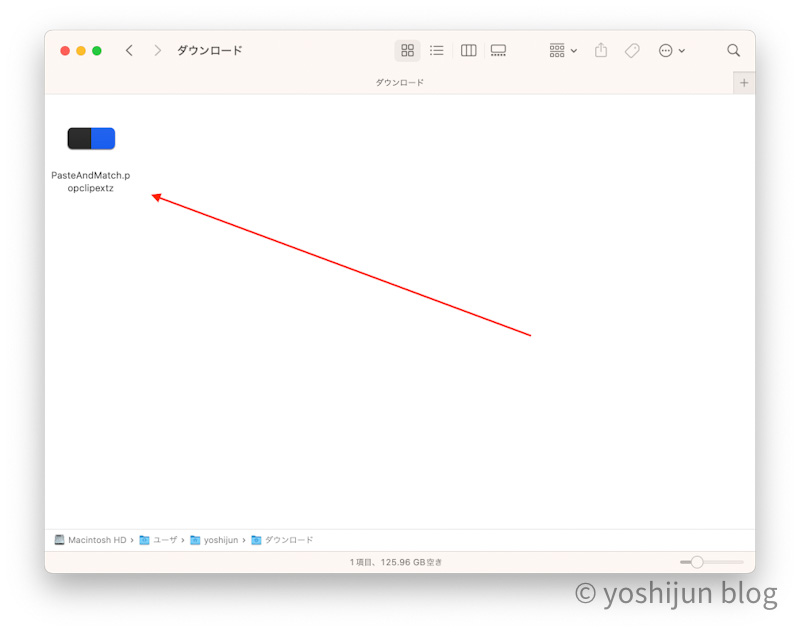
Google検索やAmazon検索など、個別で設定が必要な拡張機能は右側にある歯車マークをクリックから行うことができます。
まとめ
本記事では「Popclip」がどんなアプリなのか、またおすすめの拡張機能について紹介しました。
1回あたりの作業で考えると数秒の時間効率向上ですが、頻度が多い内容なのトータルの作業効率を考えるととんでもなく時短になるアプリです。
Macの標準機能にしてしまえばいいのに…と思うレベル。
あなたのPopclipを活用して、ぜひ作業効率を向上させましょう。

